ブックマークにクロスリファレンスを挿入するには
クロスリファレンス
公開:2015/01/20 01:48:07
最終更新:2023/04/03 16:36:49
最終更新:2023/04/03 16:36:49
ブックマークを参照するように設定するには、まず、ブックマークの文字列を選択してブックマークを挿入する必要があります。ハイパーリンクではなくクロスリファレンスを挿入することで、リンク文字列にならずクロスリファレンス先の書式付きの文字列になります。クリックすると参照先にジャンプすることも可能です。
はじめに
文書内の途中のページにジャンプするためのリンクを作成するには、ブックマークを挿入してリンク先をそのブックマークを指定するとOKです。ただし、前に紹介した記事『文書内の特定の場所にジャンプできるようにするには』では、その行の先頭にカーソルを移動した状態でブックマークを挿入する方法をとっています。そのブックマークの場合、ブックマークの文字列を選択していないため、クロスリファレンスの挿入において、ブックマークの文字列を拾うことができません(そのブックマークのページ番号を挿入することは可能です)。
ブックマークの文字列を拾えるようにするために、あらかじめ文字列を選択した状態でブックマークを挿入する必要があります。
したがって、ブックマークにリンクする場合は、ブックマークの挿入場所はその段落の先頭、クロスリファレンスの場合はブックマークの挿入場所はその文字列を選択するというのがポイントです。
ブックマークを挿入する
- ブックマークを挿入したい文字列を選択します。
-
[挿入]メニューの[ブックマーク]をクリックします。
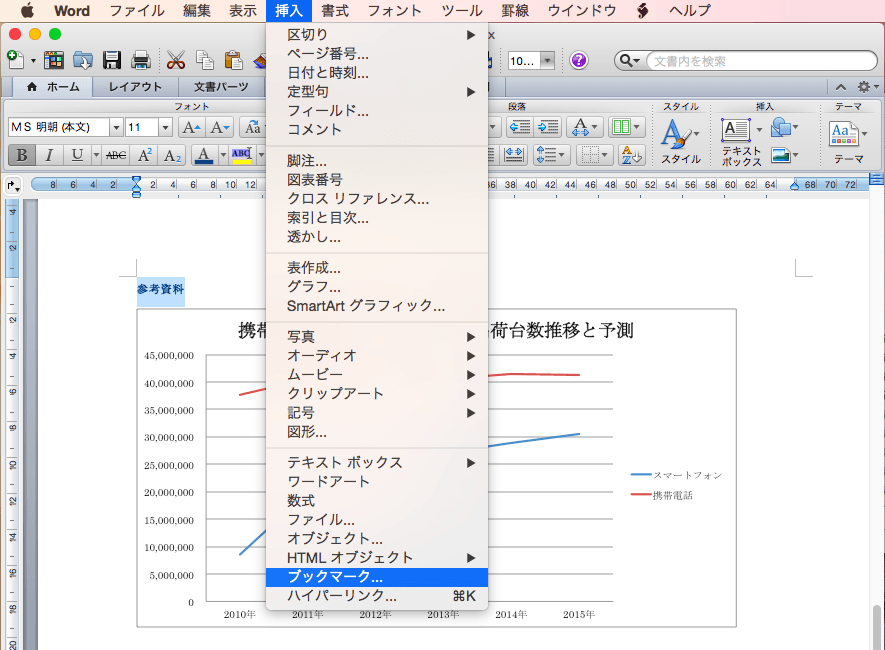
- [ブックマーク名]ボックスにブックマーク名を入力します。ここでは「参考資料」と入力します。
- [追加]ボタンをクリックします。
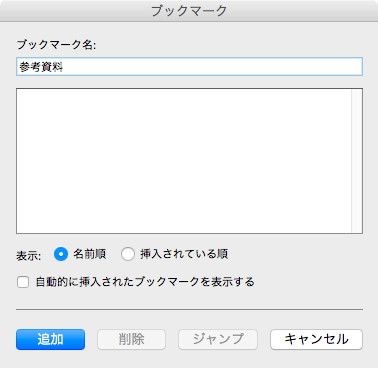
参照する項目をブックマークに設定する
- クロスリファレンスを挿入したい場所を選択します。ここでは、4ページ目の「参考資料」を選択します。
- [挿入]メニューの[クロスリファレンス]をクリックします。
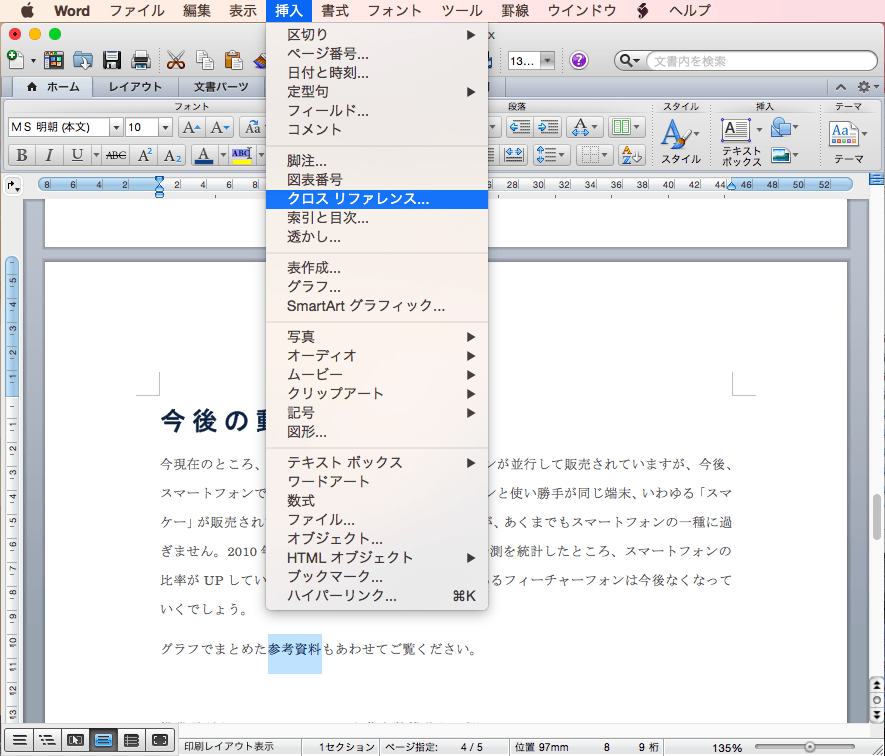
- [クロスリファレンス]ダイアログボックスの[参照する項目]ボックスから[ブックマーク]を選択します。
- [クロスリファレンスの文字列]には[ブックマーク文字列]が選択されていることを確認します。
- [ブックマークの参照先]に対象となるブックマークを選択します。
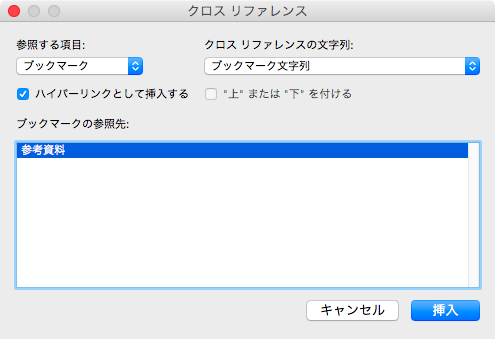
- ブックマークの文字列がクロスリファレンスとして挿入されました。[閉じる]ボタンをクリックします。
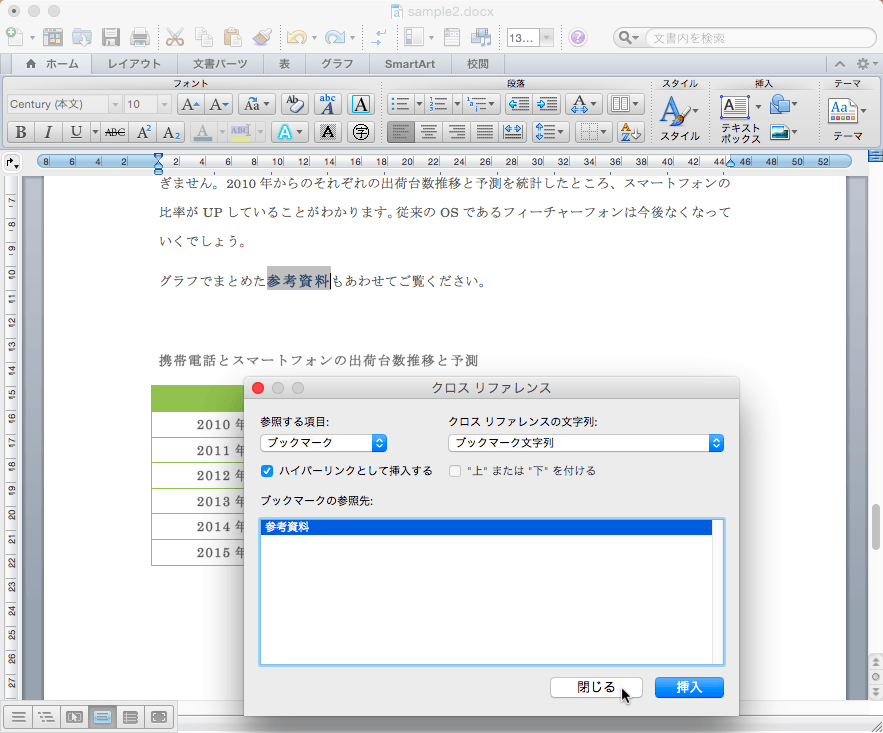
スポンサーリンク
INDEX

